Om du fascineras av Arch Linux och vill börja använda det, men känner att du saknar tiden som krävs för att manuellt konfigurera allting, kan installationsprogrammet Calam Arch vara precis vad du behöver. Det är ett utmärkt verktyg som förenklar installationen av en ren Arch Linux-miljö, istället för att behöva gå via kommandoraden. Här är en guide för hur du använder det.
Viktigt att notera: Calam Arch Linux ISO-filen kräver minst 1 GB lagringsutrymme. För optimal funktion rekommenderas ett USB-minne på 1 GB eller mer. Alternativt kan du bränna ISO-filen till en DVD, men just den processen beskrivs inte i detalj i den här guiden.
Ladda ner Calam Arch ISO-fil
Installationsfilen, Calam Arch ISO, finns tillgänglig för nedladdning på projektets SourceForge-sida. Följ dessa steg för att ladda ner den senaste versionen av ISO-filen till din dator.
Navigera först till Calam Arch SourceForge-sida. Där letar du efter den gröna knappen som indikerar ”Ladda ner”. Genom att trycka på den startar nedladdningen av Calam Arch ISO-filen.
Om du behöver en äldre version av Calam Arch, kan du hitta fliken ”Filer”. Genom att klicka på mappen ”Filer” kan du utforska och ladda ner tidigare utgåvor av installationsprogrammet.
Skapa ett bootbart Calam Arch USB-minne
ISO-filen för Calam Arch behöver skrivas till ett USB-minne. Det finns flera sätt att göra detta, men den här guiden fokuserar på applikationen Etcher.
Varför Etcher? Jo, den fungerar på flera operativsystem. Oavsett vilket system du använder för att skapa Calam Arch USB-minnet, är stegen desamma. För att ladda ner Etcher, besök den officiella webbplatsen. Ladda ner och installera programmet på din dator.
När Etcher är installerat, öppna programmet och följ anvisningarna nedan för att skapa ditt startbara Calam Arch USB-minne:
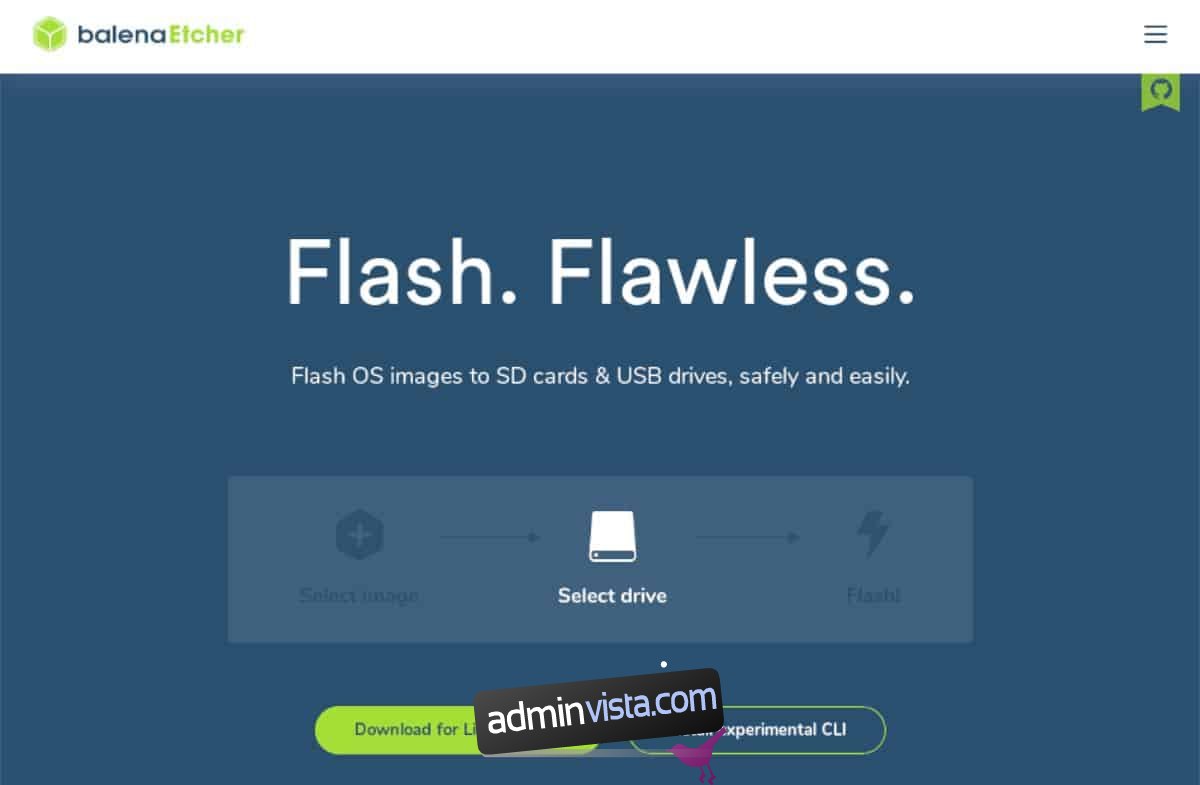
Steg 1: Klicka på ”Flash från fil”-knappen. En popup-meny visas. Leta upp Calam Arch ISO-filen på din dator och markera den.
Steg 2: Hitta ”Välj mål”-knappen. Välj sedan det USB-minne som du vill använda för att installera Calam Arch ISO-filen.
Steg 3: Klicka på ”Flash!”-knappen i Etcher. Skrivprocessen startar. Denna process kan ta en stund, så var tålmodig. När den är klar kan du stänga Etcher.
Efter att ha stängt Etcher startar du om datorn där du planerar att installera Arch Linux. Gå in i BIOS och konfigurera datorn att starta från USB-minnet.
Installera Arch Linux med Calam Arch
För att påbörja installationen av Arch Linux med Calam Arch, klicka på den svarta Arch Linux-logotypen på skrivbordet. Följ därefter dessa steg:
Steg 1: Låt Calam installationsprogrammet starta. Välj ditt föredragna språk på välkomstsidan. Klicka sedan på ”Nästa” för att fortsätta.
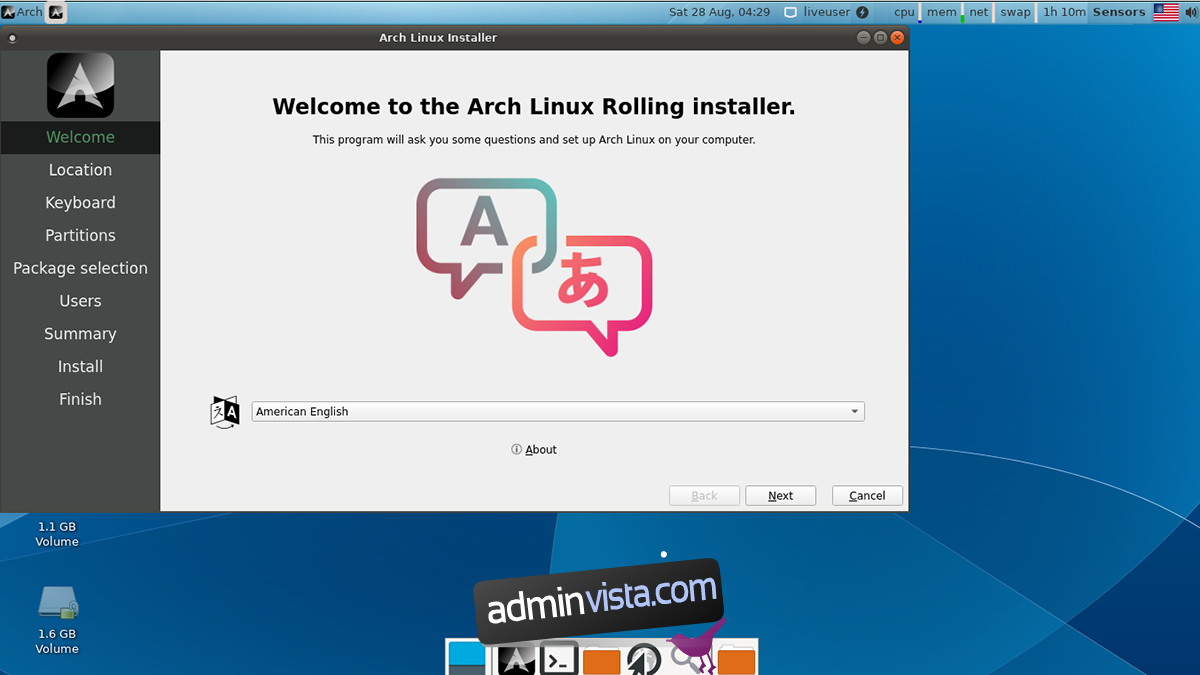
Steg 2: Efter att ha valt språk, välj din tidszon. Använd kartan på skärmen eller rullgardinsmenyerna för att ange din tidszon.
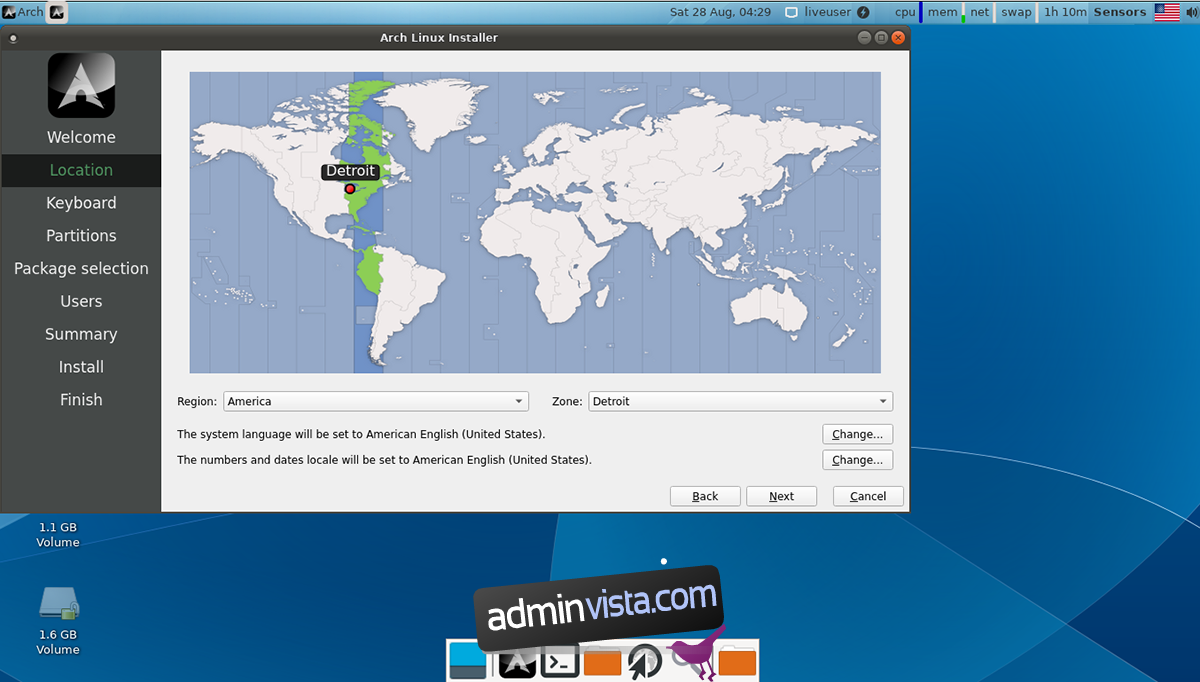
Klicka på ”Nästa” för att fortsätta.
Steg 3: Nu ska du välja din tangentbordslayout. Använd menyn för att hitta den layout du önskar, eller låt den vara som standard då Calam Arch bör känna av den automatiskt.
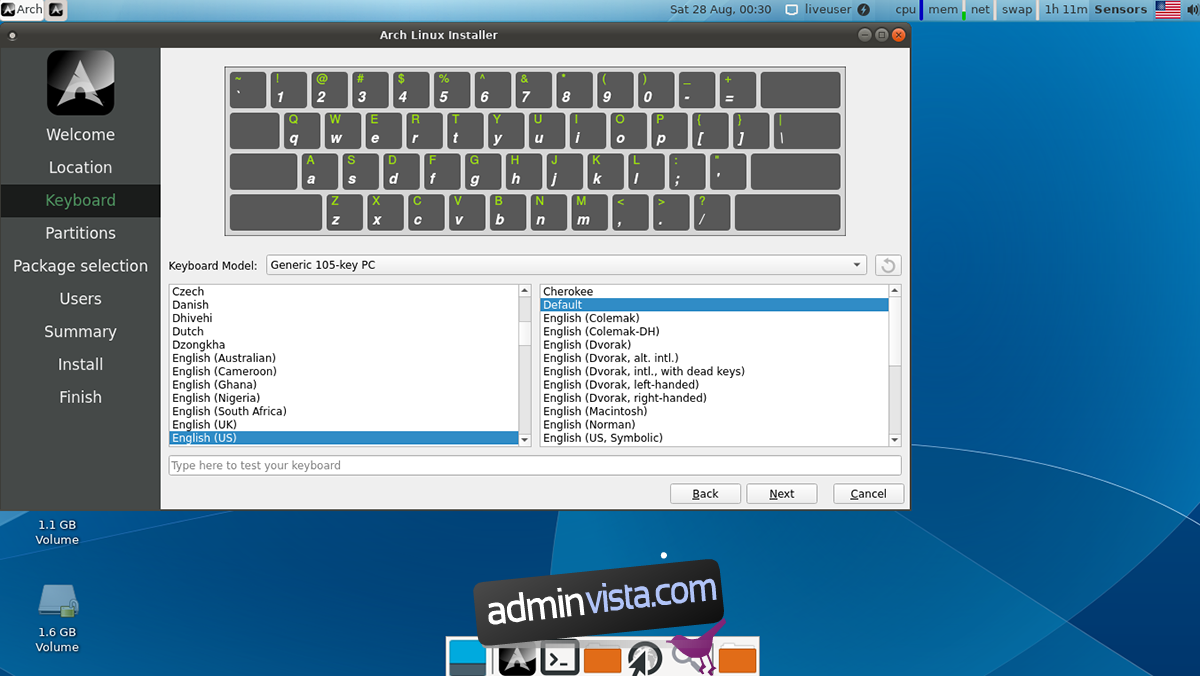
Klicka på ”Nästa” för att fortsätta.
Steg 4: När tangentbordet är konfigurerat är det dags att välja hur du vill partitionera hårddisken. Välj ”Installera vid sidan av” om du vill ha dual boot med Windows. Välj ”Radera disk” om du vill radera hela hårddisken.
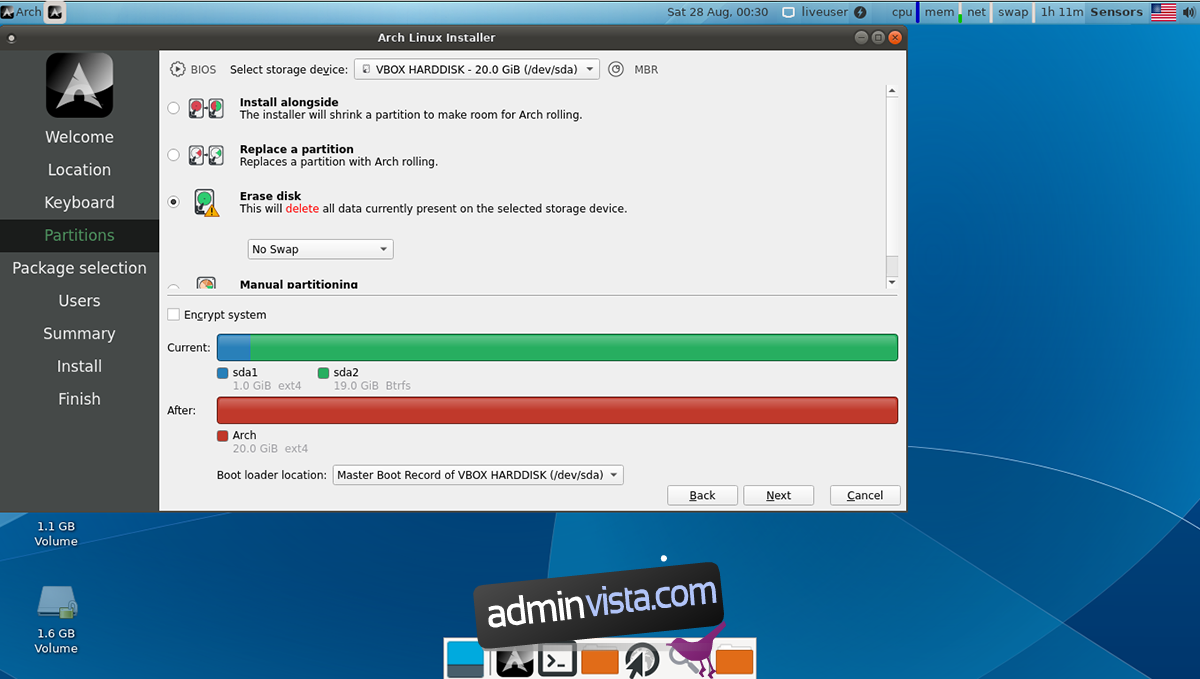
Klicka på ”Nästa” när du har gjort ditt val.
Steg 5: Efter partitioneringen ska du välja vilka paket du vill installera med din nya Arch Linux installation. Gå igenom listan och välj önskad skrivbordsmiljö, grafikdrivrutiner, skrivarstöd (om det behövs) och andra tillägg.
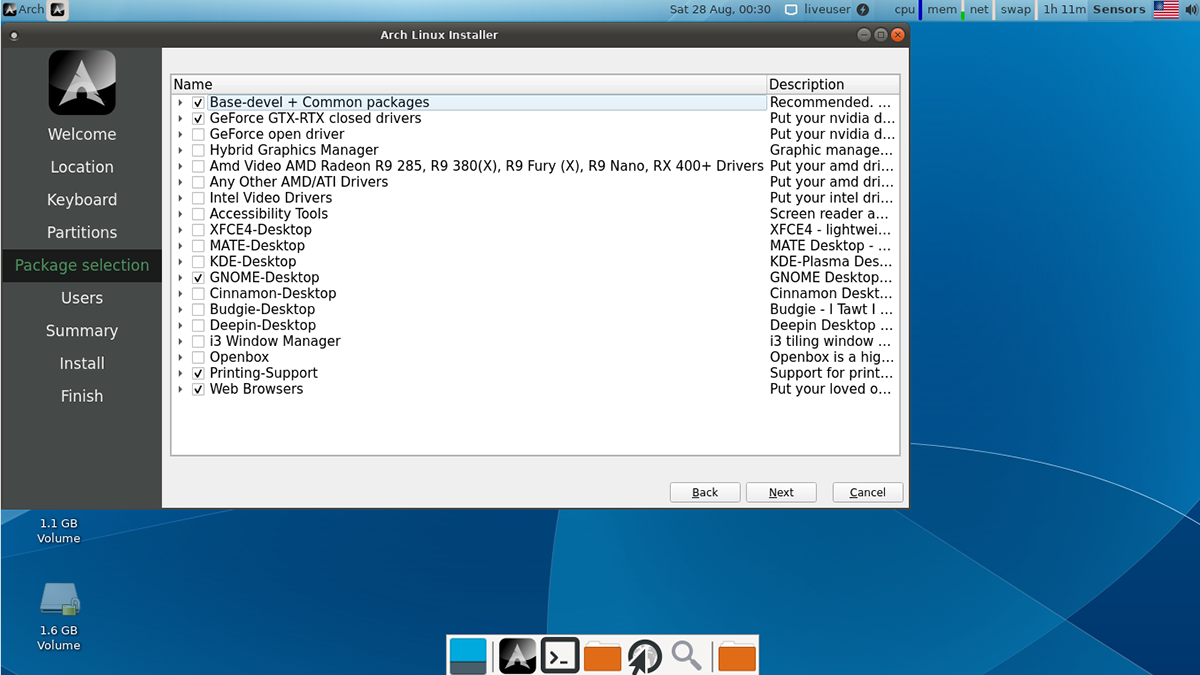
När du har valt alla paket klickar du på ”Nästa” för att bekräfta.
Steg 6: Därefter måste du konfigurera ditt användarkonto. Skriv in ditt namn i rutan ”Vad är ditt namn”. Konfigurera ditt användarnamn och namnet på din dator.
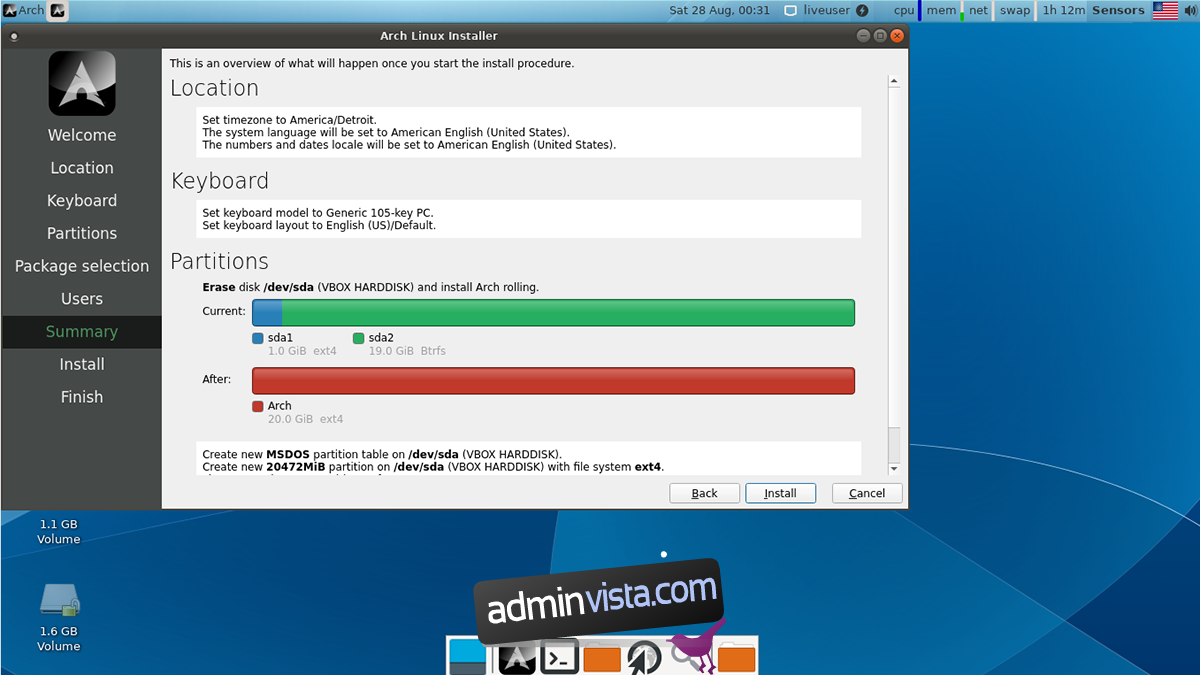 Efter att du har angett ditt namn, användarnamn och datornamn, ange ditt lösenord. Välj ett säkert lösenord som du kommer ihåg. Klicka på ”Nästa” för att fortsätta.
Efter att du har angett ditt namn, användarnamn och datornamn, ange ditt lösenord. Välj ett säkert lösenord som du kommer ihåg. Klicka på ”Nästa” för att fortsätta.
Steg 7: Installationsprogrammet visar en sammanfattning av dina inställningar. Kontrollera att allt ser korrekt ut. När du är redo klickar du på ”Installera” längst ner på sidan för att påbörja installationen av operativsystemet.
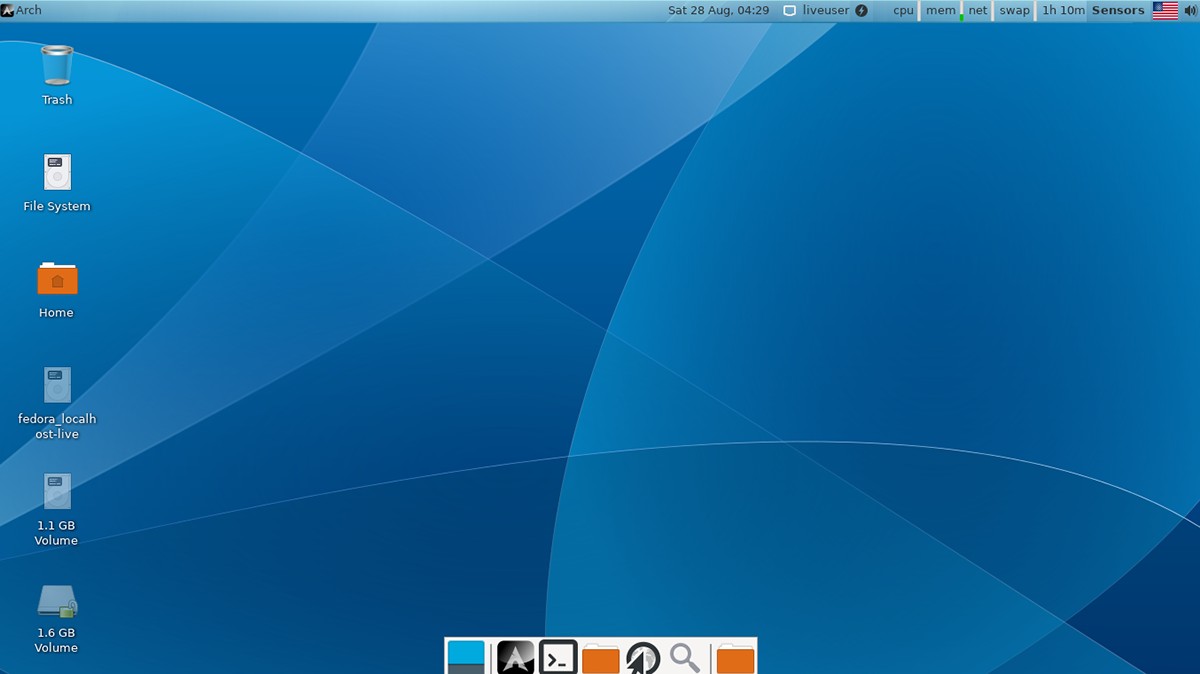
När installationen är slutförd, koppla ur USB-minnet och starta om datorn. Efter omstart är Arch Linux redo att användas. Njut av det!